Mazání osobních souborů a složek prostřednictvím systému Windowsjednoduchá možnost odstranění v systému Windows nestačí. Pokaždé, když vymažete data, zůstanou na pevném disku a lze je snadno obnovit pomocí různých softwarových řešení třetích stran. Pokud máte starý pevný disk, který nenajdete k žádnému použití a přemýšlíte o jeho recyklaci, je lepší než jej zlikvidovat, použijte některé skartovače souborů nebo nástroj pro stírání disků. Existuje jeden takový software, který jsme našli Hardwipe. Jedná se o nástroj pro stírání souborů a jednotkykteré lze použít k trvalému vymazání obsahu souborů a složek, vymazání obsahu pevného disku a vyčištění nevyužitého místa na pevném disku. Jedná se o skartovač dokumentů, který zcela odstraní veškeré stopy vašich dat a zabrání tak krádeži nebo náhodnému šíření osobních a obchodních informací. Tento software je také velmi užitečný k rychlému odstranění všech důvěrných dat pro případ, že se vzdáte své práce a nechcete, aby vám zůstaly pozůstatky vašich osobních údajů. Hardwipe se integruje do Průzkumníka Windows a umožňuje vám vymazat soubory z kontextové nabídky klepnutím pravým tlačítkem. Funguje velmi efektivně při mazání velkých disků, protože proces čištění je velmi rychlý a po dokončení mazání může vypnout počítač, což vám umožní nechat dlouhé a časově náročné úlohy spuštěny.
Aplikace sportuje skvěle vypadající UI, což je celkem uživatelsky přívětivé. Rozhraní má Vymazat soubory (smazat vybrané soubory a složky), Otřete disk (vymazat celé složky) a Čistý prostor (k vyčištění volného místa jednotek) tlačítka na levé straně (funkce Vymazat swapfile není dosud implementována). Tlačítka pro Kontrola rychlosti a to Automaticky, plná rychlost a Omezený najdete na pravé straně, zatímco tlačítka Spouštět vymazání a Reset jsou k dispozici dole, schéma přepisování lze vybrat z rozbalovací nabídky.

Z levé strany vyberte režim čištění, zvolte požadované soubory / složky nebo jednotku, kterou chcete vyčistit, vyberte rychlost čištění, zvolte schéma přepsání a klikněte na Spusťte vymazání tlačítko.
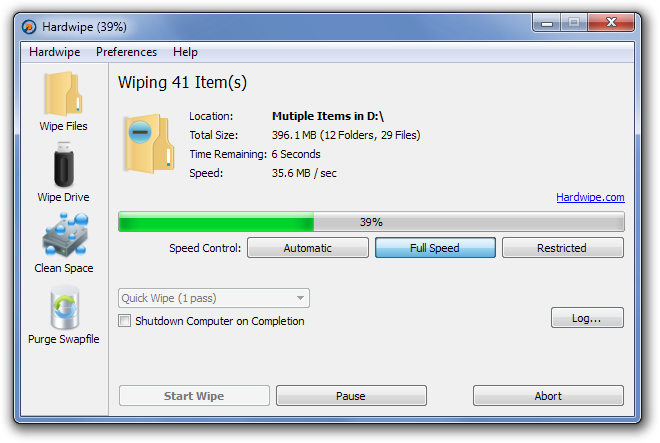
Klikněte na Preference nahoře a vyberte Možnosti otevřít Možnosti hardwipe dialogové okno. Umožňuje změnit nastavení související s Jazyk, integrace Průzkumníka Windows, operace stírání a Okno protokolu.
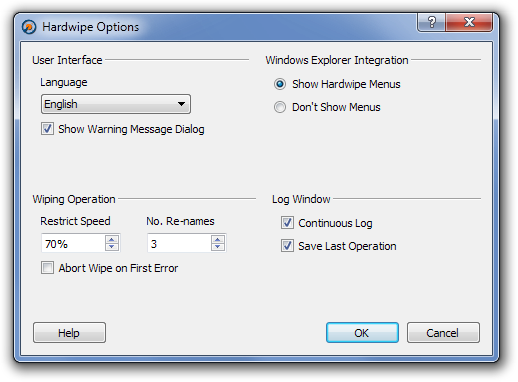
Hardwipe je také integrován do kontextové nabídky Průzkumníka Windows. Klepněte pravým tlačítkem myši na složku nebo soubor a klepněte na Vymazat soubory zahájit proces mazání.
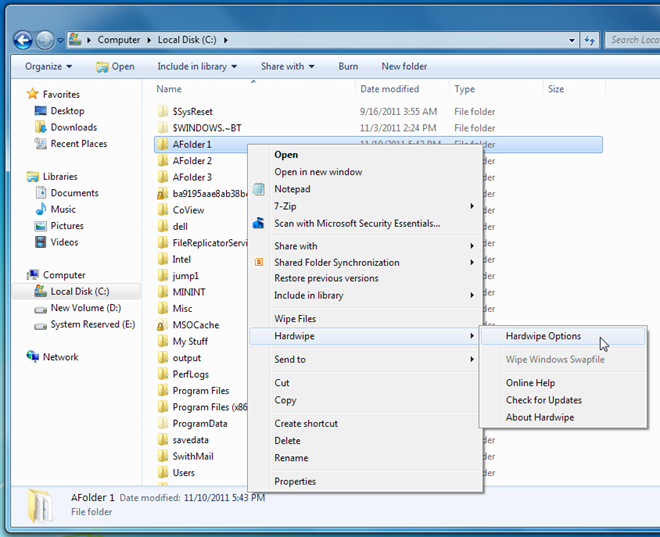
Hardwipe pracuje na 32bitových i 64bitových verzích OS Windows XP, Windows Vista a Windows 7.
Stáhněte si hardwipe













Komentáře